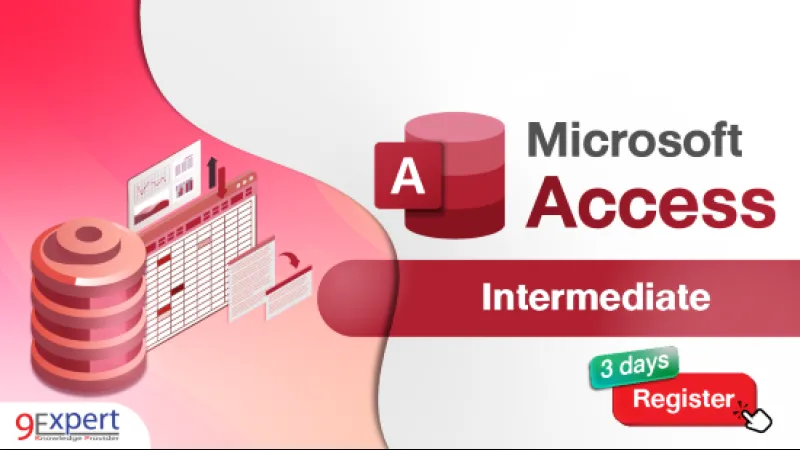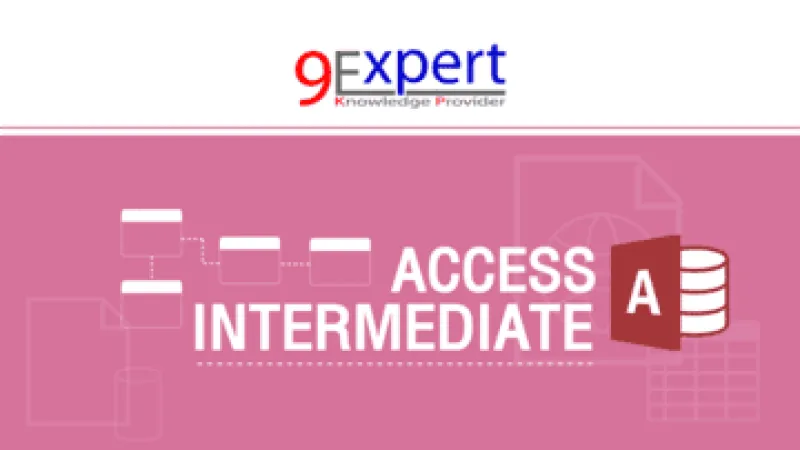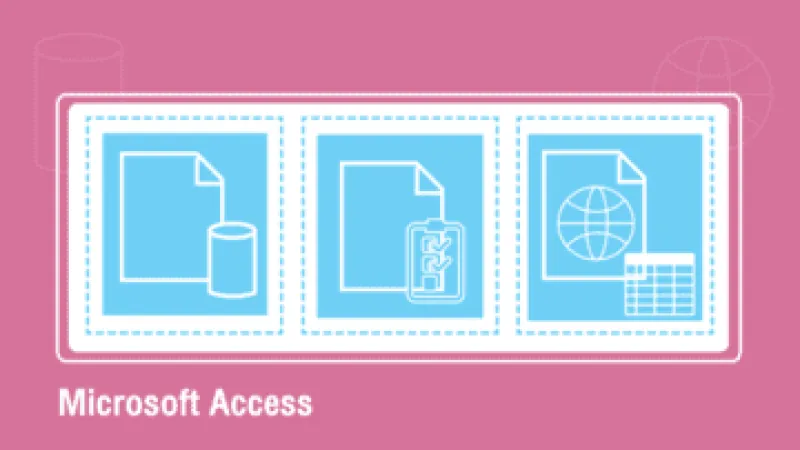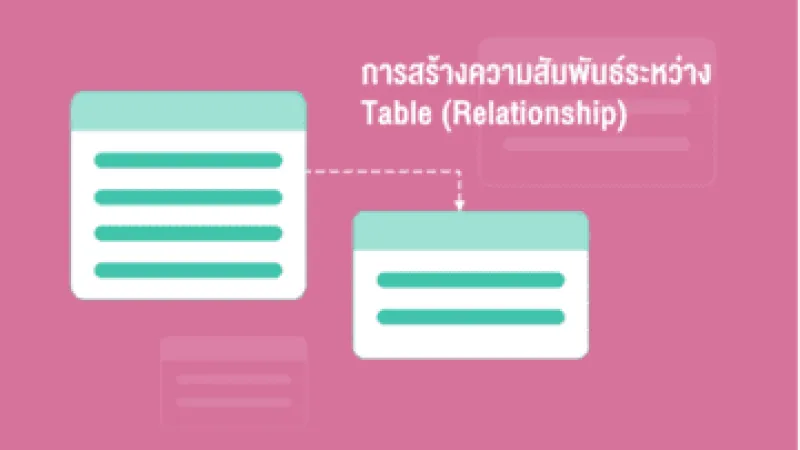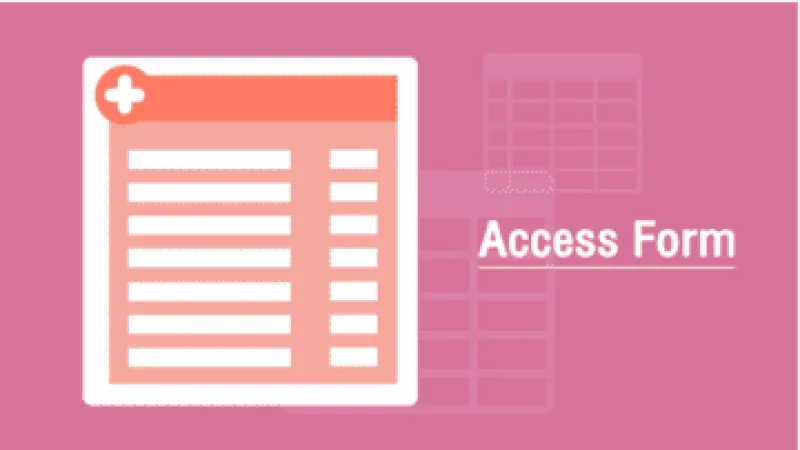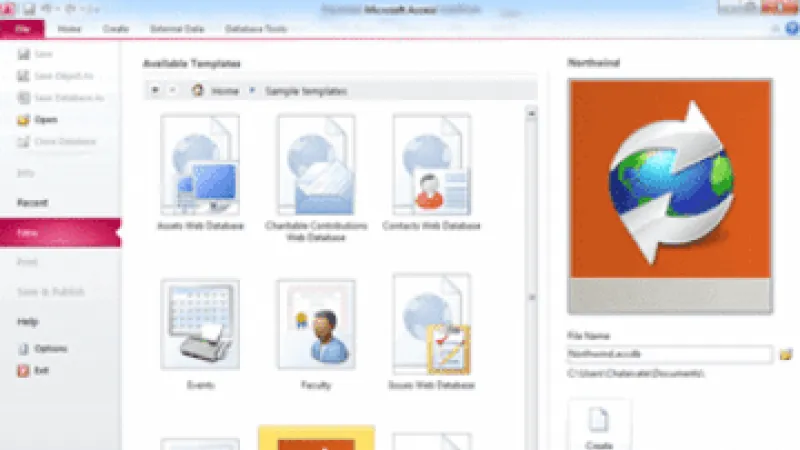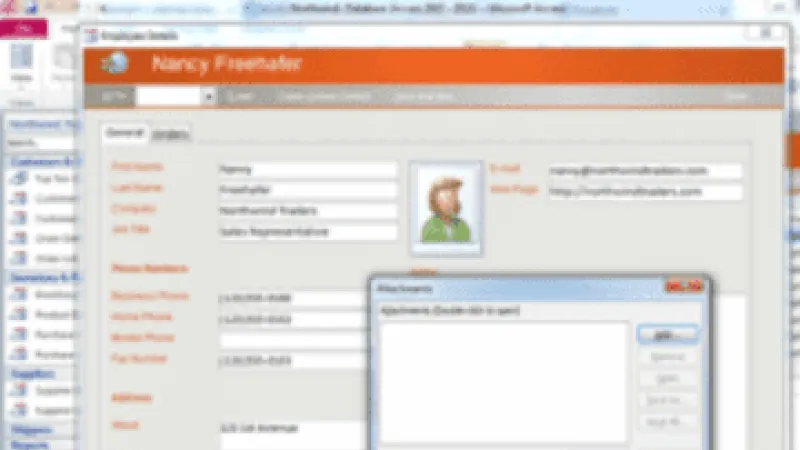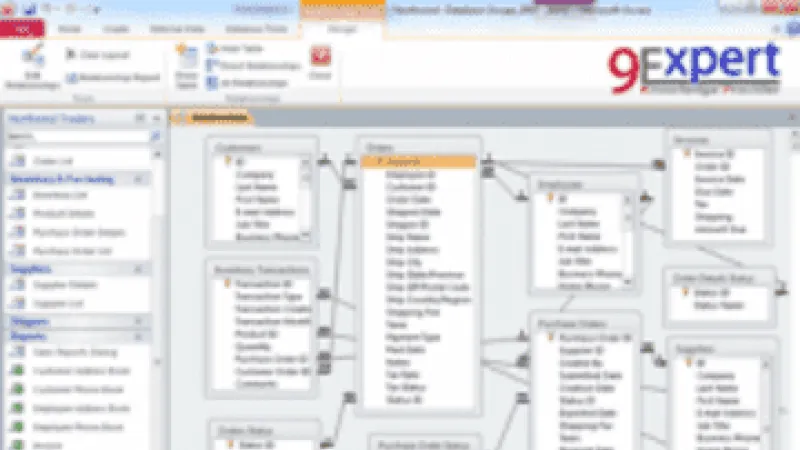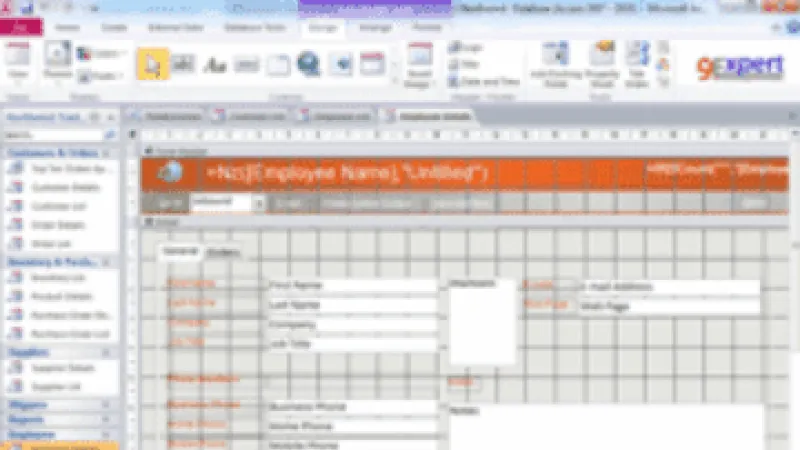รหัสหลักสูตร
MSA-L1.1
Microsoft Access Intermediate
2
วัน
(
12
ชม.)
/ช่วงเวลา 9:00 - 16:00 น.
Public
Inhouse
ราคา
8,500
*ราคาดังกล่าวยังไม่รวมภาษีมูลค่าเพิ่ม
รูปแบบการอบรม
- Classroom
- Hybrid
Classroom : อบรมแบบ Class Room ณ ห้องอบรม 9EXPERT
Hybrid : (เลือกอบรมแบบ Class Room หรือ Ms Teams)
รอบการอบรม
วัตถุประสงค์
- ผู้อบรมสามารถออกแบบฐานข้อมูลอย่างง่ายได้
- ผู้อบรมสามารถบอกความสามารถและหน้าที่ของ Microsoft Access ได้
- ผู้อบรมสามารถนำฐานข้อมูลที่ออกแบบมาสร้างฐานข้อมูลด้วย MS Access โดยสร้าง Table และกำหนด Data type, Property Field รวมถึง สร้างความสัมพันธ์ระหว่าง Table ได้
- ผู้อบรมสามารถเลือกสร้าง Query ประเภทต่าง ๆ ได้ ตามการใช้งานที่เหมาะสม
- ผู้อบรมสามารถสร้างสูตรการคำนวณรวมถึงอ้างอิงชื่อ Field หรือ ชื่อ Control ต่าง ๆ โดยใช้ Expression Builder ได้
- ผู้อบรมสามารถสร้าง Form เพื่อเข้าถึงข้อมูลใน Table หรือ Query ใด ๆ ได้
- ผู้อบรมสามารถสร้าง Report และปรับแต่ง Report ได้ด้วยตนเอง
- ผู้อบรมสามารถจัดกลุ่มและเรียงลำดับข้อมูลใน Report ได้
- ผู้อบรมสามารถสามารถสร้าง Query,Form และ Report ให้เป็นโปรแกรมประยุกต์อย่างง่ายได้
หลักสูตรนี้เหมาะสำหรับ
- ผู้ทีต้องการจัดการข้อมูลอย่างเป็นระบบ และไม่จำเป็นต้องมีพื้นฐานการใช้ MS Access มาก่อน
พื้นฐานของผู้เข้าอบรม
- มีพื้นฐานการใช้อินเตอร์เน็ตผ่าน Browser ได้
- สามารถใช้งานโปรแกรม Microsoft Office ได้
ความต้องการของระบบ
- ระบบปฏิบัติการ Windows 11 / Windows 10
- โปรแกรม Microsoft Access | Microsoft 365
หัวข้อการฝึกอบรม
- ประโยชน์และการใช้งาน Microsoft Access
- ส่วนประกอบ (Object) ของ Microsoft Access
- สร้างไฟล์ฐานข้อมูลจาก Microsoft Access
- ความรู้เบื้องต้นเกี่ยวกับฐานข้อมูลเชิงสัมพันธ์
- ขั้นตอนการออกแบบฐานข้อมูล
- ตัวอย่างการออกแบบฐานข้อมูล
- Table คืออะไร
- สร้าง Table ใหม่ ด้วยวิธีต่าง ๆ
- การนำเข้าหรือเชื่อมโยงข้อมูลจาก MS Excel
- การสร้าง Field
- การกำหนด Data Type และ Field Property ให้เหมาะสมกับข้อมูลที่จัดเก็บ
- การกำหนด Primary Key
- ประเภทความสัมพันธ์ระหว่างตาราง
- ความจำเป็นในการสร้างความสัมพันธ์ระหว่าง Table
- ความจำเป็นในการบังคับให้มี Referential Integrity
- วิธีการสร้างและแก้ไขความสัมพันธ์ระหว่างตาราง
- Query คืออะไร
- การสร้าง Query ประเภทต่าง ๆ
- Crosstab Query : ใช้คำนวณค่าจากความสัมพันธ์ระหว่าง Row กับ Column เช่น ยอดขายของสินค้า A ในแต่ละ Quarter ของปี
- Select Query : ใช้เลือกข้อมูลจาก Table ใด ๆ ตามเงื่อนไขที่กำหนด
- Make-Table Query :ใช้สร้าง Table ใหม่เพื่อเก็บข้อมูลตามเงื่อนไขที่ต้องการ
- Update Query :ใช้แก้ไขข้อมูลใน Table ตามเงื่อนไขที่ต้องการ เช่น แก้ไขราคาขายต่อหน่วยของสินค้าให้เพิ่มขึ้นอีก 10% เฉพาะรายการที่ซื้อจากบริษัท A
- Append Query :ใช้เพิ่มข้อมูลใน Table หนึ่งจาก Query หรือ Table อื่น เช่น เพิ่มรายการลูกค้ากลุ่มเป้าหมายที่ต้องการส่ง E-mail ประชาสัมพันธ์บริษัทลงใน Table ที่ต้องการ โดยได้ข้อมูลจากอีก Table (หรือ Query ก็ได้)
- Delete Query :ใช้ลบข้อมูลใน Table ใด ๆ ตามเงื่อนไขที่กำหนด เช่น ลบรายการขายของปีที่ผ่านมา
- เครื่องมือใน Query
- Totals : มีฟังก์ชันต่าง ๆ ที่ใช้สรุปข้อมูล เช่น Sum, Count, Avg Sort : ใช้ในการเรียงลำดับข้อมูล Expression Builder : ช่วยสร้าง Expression เช่น สูตรคำนวณ จาก Function ที่ MS Access เตรียมไว้ และช่วยในการอ้างถึงชื่อ Field หรือชื่อ Control ต่าง ๆ ได้โดยง่าย
- Report คืออะไร
- การสร้าง Report โดยใช้ Report Tool
- การปรับแก้ขนาดของ Control ใน Report เพื่อให้แสดงผลตามต้องการ
- การแสดงผลของ Report ที่ Section ต่าง ๆ
- การจัดและเพิ่มกลุ่มข้อมูลในรายงาน
- การเรียงลำดับข้อมูลในรายงาน
- การสร้างผลรวมที่กลุ่มหรือท้ายรายงาน
- การสร้าง Report โดยใช้ Report Wizard
- Report คืออะไร
- การสร้าง Report โดยใช้ Report Tool
- การปรับแก้ขนาดของ Control ใน Report เพื่อให้แสดงผลตามต้องการ
- การแสดงผลของ Report ที่ Section ต่าง ๆ
- การจัดและเพิ่มกลุ่มข้อมูลในรายงาน
- การเรียงลำดับข้อมูลในรายงาน
- การสร้างผลรวมที่กลุ่มหรือท้ายรายงาน
- การสร้าง Report โดยใช้ Report Wizard
- สร้าง Main Form
- สร้าง Form เพื่อสั่งเปิดรายงานตามเงื่อนไขที่กำหนด
- ตัวอย่าง Case Study การใช้เครื่องมือ Update Query และ Expression Builder สร้างโปรแกรมประยุกต์อย่างง่าย